9 solutions à essayer lorsqu'il n'y a pas de son sur votre Android
Nous aimons tous utiliser nos téléphones pour les réseaux sociaux, prendre des photos et écouter de la musique. Mais parfois, à mesure que nos téléphones vieillissent, ils peuvent se comporter mal. Un problème courant rencontré par les utilisateurs est lorsqu'il y a pas de son lorsque je regarde des vidéos sur Android. Ce problème peut être frustrant car il est difficile de trouver la cause spécifique. Le problème peut provenir du haut-parleur de votre téléphone, du logiciel, des paramètres ou de la vidéo. Heureusement, il existe des solutions simples pour résoudre ce problème. Dans cet article, nous explorerons pourquoi votre Android lit des vidéos sans son et vous proposerons 9 solutions simples à essayer.
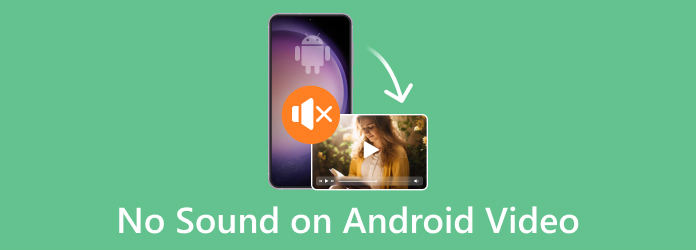
Partie 1. 9 solutions simples pour corriger l'absence de son lors de la lecture de vidéos sur Android
Il peut y avoir plusieurs raisons pour lesquelles le son de votre téléphone Android ne fonctionne pas, mais la bonne nouvelle est qu'il existe des solutions pour chacune d'elles. Après un processus de dépannage approfondi, nous présentons les neuf solutions suivantes :
1. Vérifiez le volume des médias
Votre téléphone Android dispose de curseurs de volume pour les médias, la sonnerie, les notifications et l'alarme. Vérifiez si le volume de votre curseur Média est faible ou coupé pour entendre les sons sur votre téléphone.
Étape 1Appuyez sur la touche Augmenter le volume bouton de votre téléphone. Une fois que le curseur de volume apparaît, appuyez sur le Paramétres icône en dessous, puis réglez tout au volume maximum.
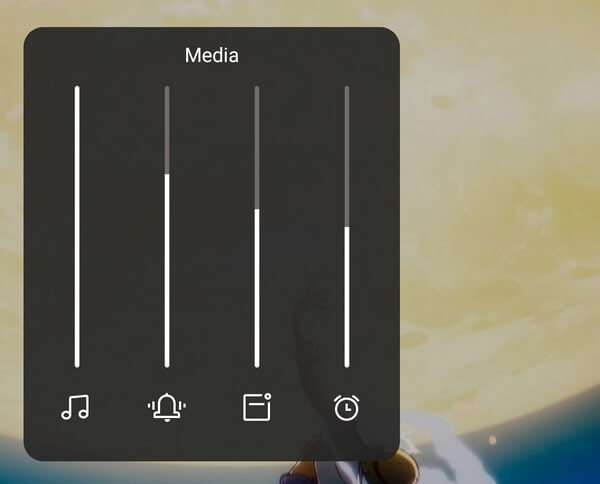
2. Désactivez le mode Ne pas déranger
Ce mode coupe les notifications, les alarmes, les appels et autres médias, ce qui peut expliquer pourquoi votre volume ne fonctionne pas.
Étape 1Ouvrez vos paramètres rapides en faisant glisser votre doigt depuis la partie supérieure de votre écran. Éteindre "Ne pas déranger", .
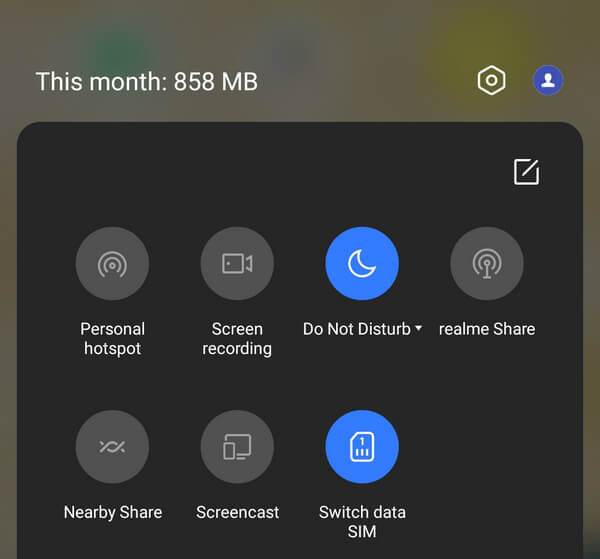
3. Désactivez Bluetooth
Lorsque vous utilisez des appareils audio externes, ils peuvent se connecter automatiquement si votre Bluetooth est activé. Désactivez Bluetooth pour vous assurer que votre téléphone n'est pas lié à des appareils audio affectant votre son.
Étape 1Faites glisser votre doigt depuis la partie supérieure de votre écran et désactivez Bluetooth.
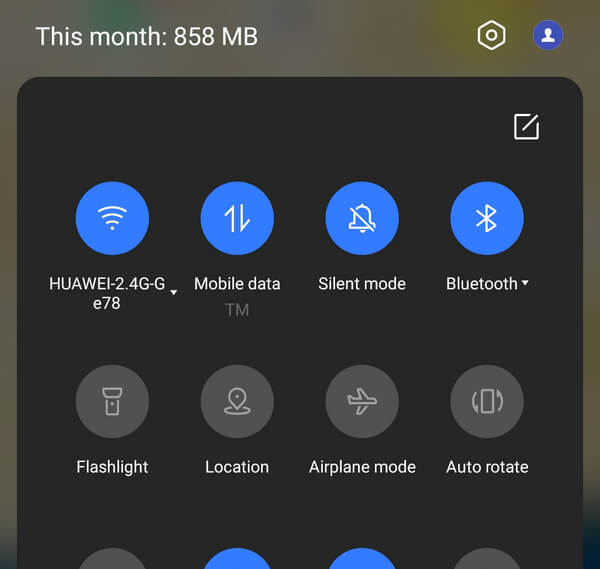
4. Vérifiez l'icône du haut-parleur
Les plateformes de médias sociaux comme Instagram, Facebook et Reddit disposent toutes d'un bouton de sourdine dans leurs lecteurs vidéo. Recherchez simplement une icône de haut-parleur ou de microphone dans les coins inférieurs de la vidéo.
Étape 1Cliquez Speaker icône dans le coin inférieur de la vidéo.
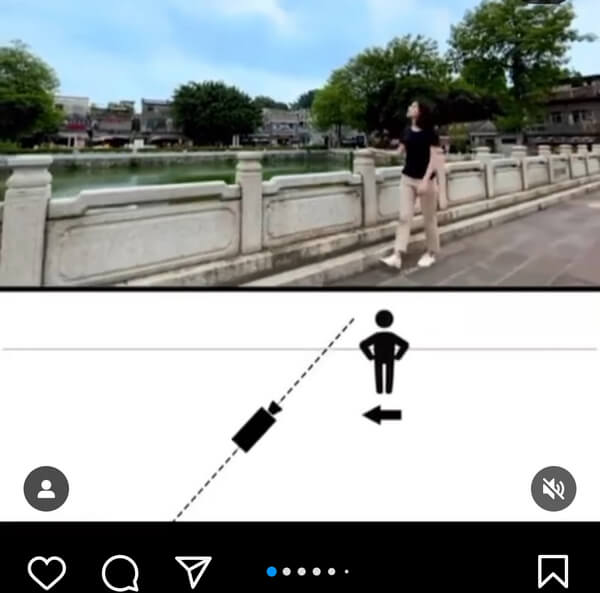
5. Redémarrez votre appareil
Des dysfonctionnements audio peuvent survenir dans le système d'exploitation de votre téléphone. Nous vous recommandons de redémarrer votre appareil pour résoudre ce problème.
Étape 1Appuyez et maintenez enfoncé le bouton d'alimentation de votre Android, puis sélectionnez Recommencer.
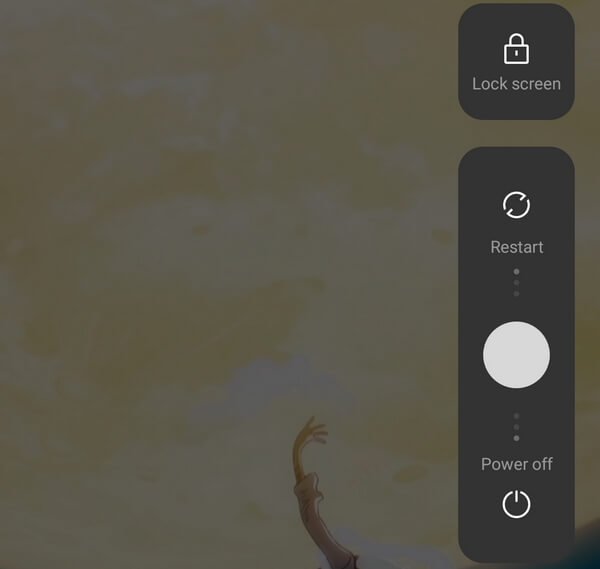
6. Redémarrer en mode sans échec
Certaines applications peuvent introduire des bogues logiciels sur votre téléphone, entraînant des retards, des plantages et des problèmes audio. Heureusement, vous n'avez pas besoin de désinstaller tous les programmes pour vérifier si c'est la cause de votre problème ; vous pouvez passer en mode sans échec. Le mode sans échec restaure votre téléphone à son système d'exploitation d'origine, désactivant toutes les applications téléchargées. Si le problème est résolu en mode sans échec, le téléchargement d'une application est probablement à l'origine du problème.
Étape 1Appuyez et maintenez le bouton d'alimentation, puis appuyez et maintenez Recommencer. Une invite apparaîtra vous demandant si vous devez Redémarrez en mode sans échec or Mise hors tension. Une étiquette Mode sans échec devrait apparaître dans la partie inférieure de votre écran.
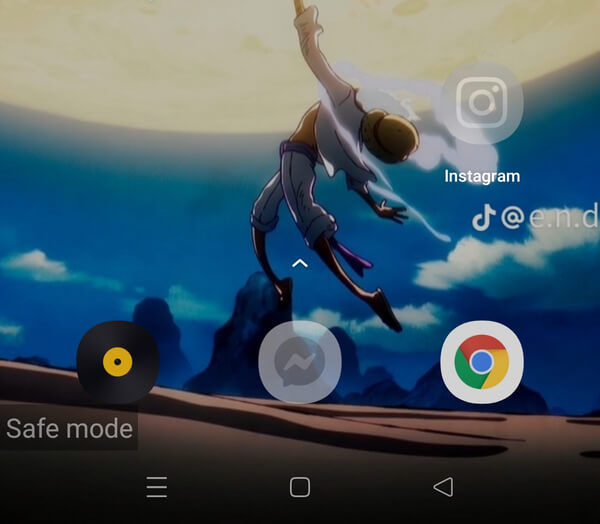
7. Nettoyez la prise casque de votre téléphone
Les haut-parleurs de votre téléphone seront désactivés s'il détecte un périphérique audio connecté. De même, votre téléphone peut involontairement acheminer l'audio vers un appareil inexistant s'il y a de la saleté dans la prise casque, imitant l'impédance d'une fiche. Vous pouvez nettoyer votre prise casque à l'aide de cotons-tiges pour résoudre ce problème.
8. Effacez la partition de cache de votre téléphone
Vider votre cache peut éliminer les fichiers corrompus et résoudre votre problème de haut-parleur. Cependant, n'oubliez pas que cela effacera toutes vos données et réinitialisera votre appareil. Néanmoins, cette approche peut s'avérer utile, car la partition de cache de votre téléphone est une partie plus petite et plus rapide de la RAM qui conserve les données récemment ou souvent utilisées pour un accès rapide. Il est important de noter que vos données cruciales ne sont pas stockées dans cette partition, vous pouvez donc vider votre cache en toute sécurité sans perdre de fichiers et d'applications importants. Si les fichiers corrompus se trouvent dans le cache, les effacer devrait résoudre votre problème.
Étape 1Maintenez votre bouton d'alimentation enfoncé et sélectionnez Power Off. Ensuite, appuyez et maintenez simultanément la touche Puissance ainsi que le volume vers le bas clés. Si cette combinaison ne fonctionne pas, essayez d'appuyer sur le bouton Puissance ainsi que Augmenter le volume clés à la place.
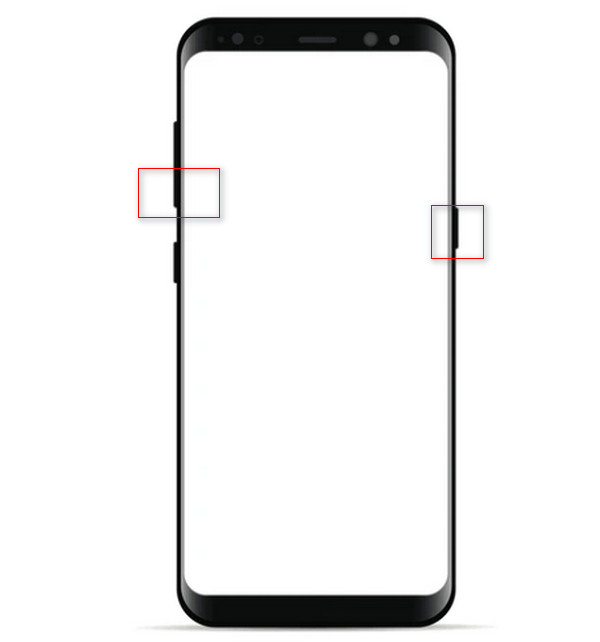
Étape 2Après quelques instants, vous verrez un logo Android au dos de l'appareil. Utilisez le Augmenter le volume ainsi que le volume vers le bas pour naviguer de haut en bas, puis appuyez sur les boutons Puissance bouton pour sélectionner un élément. Choisir Effacer la partition de cache.
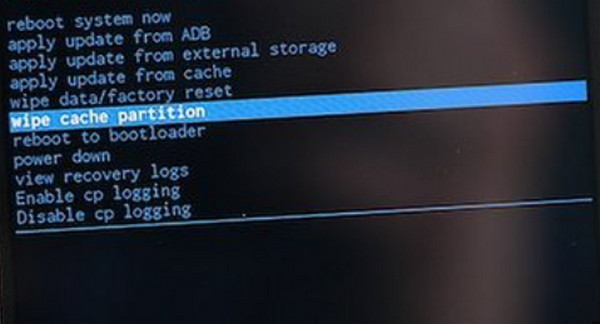
9. Réparation vidéo à l'aide de Tipard FixMP4
Tipard FixMP4 est un outil fiable conçu pour réparer les vidéos corrompues. Si vous avez confirmé que votre téléphone fonctionne correctement et que le problème vient de la vidéo, ne vous inquiétez pas, car cette application peut réparer efficacement les vidéos endommagées. Avec un taux de réussite allant jusqu'à 99 %, notamment avec des références précises, il offre une fonctionnalité permettant de prévisualiser votre vidéo réparée avant de la sauvegarder.
De plus, cet outil ne vous décevra pas, vous garantissant de pouvoir regarder vos vidéos correctement en un rien de temps.
Étape 1Pour utiliser l'application, cliquez sur le bouton de téléchargement gratuit ci-dessous. Installez-le sur votre appareil en double-cliquant sur le fichier téléchargé. Ensuite, lancez l'application.
Étape 2Ajoutez la vidéo que vous souhaitez réparer en cliquant sur le bouton + bouton à gauche. De plus, incluez la vidéo de référence sur le côté droit de l’application. Choisissez le fichier lorsque le chercheur de fichiers apparaît.
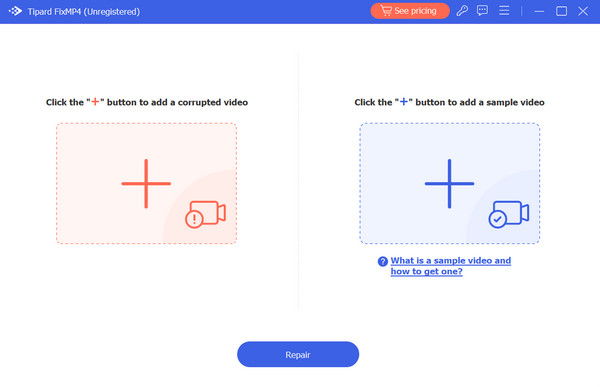
Étape 3Assurez-vous que les vidéos ont les mêmes codecs et métadonnées. Ensuite, cliquez sur le réparation .
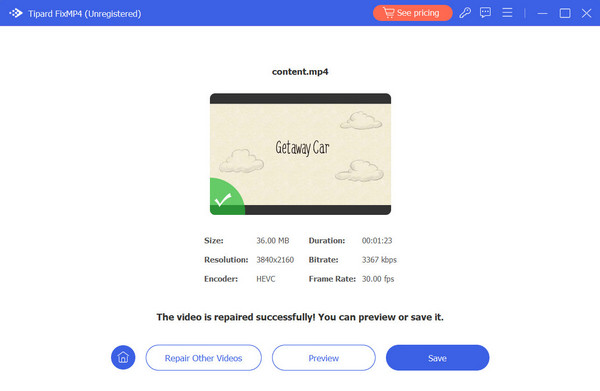
Lecture étendue:
10 Best Music Equalizer pour Android obtient le meilleur son
Pourquoi les vidéos ne sont-elles pas lues sur mon téléphone Android ? [Réglé]
Partie 2. FAQ sur l'absence de son sur les vidéos Android
Pourquoi n'y a-t-il pas de son sur mes vidéos enregistrées ?
Votre application appareil photo n'est peut-être pas autorisée à accéder au microphone de votre appareil. Vérifiez également si votre appareil est connecté à des périphériques audio externes.
Pourquoi ma vidéo ne diffuse-t-elle pas de son ?
Si votre téléphone Android n'émet aucun son, vérifiez vos paramètres audio pour vous assurer qu'ils ne sont pas coupés ou modifiés. Si votre audio fonctionne correctement, le problème peut provenir d'une vidéo corrompue ou d'un manque d'audio depuis le début.
Pourquoi mon Android n’a-t-il soudainement plus de son ?
Comme indiqué précédemment, le problème peut être dû à des paramètres modifiés, à des problèmes logiciels ou à des vidéos corrompues.
Conclusion
J'espère que vous avez résolu le problème de pas de son sur votre vidéo Android. Essayer la solution de cette page, en particulier avec des outils multimédias comme Tipard FixMP4, peut faciliter le processus. Cela dit, les vidéos sont souvent les coupables les plus courantes, et disposer de cette application peut vous faire gagner beaucoup de temps.







